Comprendre les concepts de base des compléments Office
La plateforme des compléments Office vous permet d’étendre les fonctionnalités des applications Office. Dans cette unité, vous allez découvrir les diverses utilisations des compléments pour étendre les applications Office et interagir avec elles. Vous apprendrez également comment configurer votre complément à l’aide de son fichier manifeste.
Présentation des concepts de base des compléments de volet Office et de contenu
Les Compléments Office proposent diverses options d’interaction entre votre solution et une application Office. Dans cette unité, nous traitons de deux de ces options :
- Volet de tâches
- Contenu
Compléments du volet Office
Les compléments du volet Office permettent l’interaction avec l’utilisateur au moyen d’un volet présent dans une application Office. À l’aide de l’interface du volet Office, vous pouvez permettre à l’utilisateur de modifier des documents ou des e-mails, d’afficher les données d’une source de données, etc. Dans l’image suivante, le volet Office se trouve à droite du document.
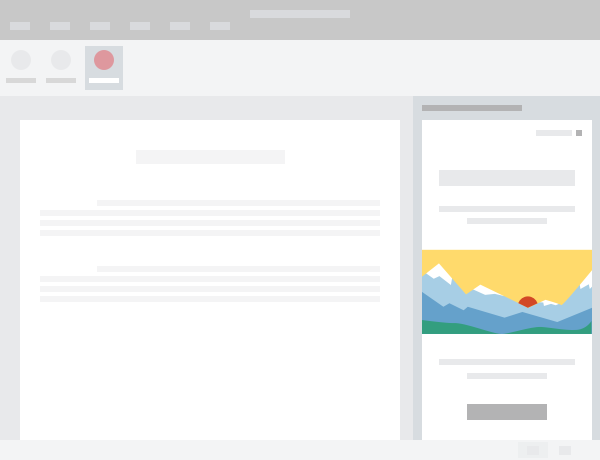
Complément du volet Office affiché dans une application Office
Dans les versions plus récentes de Word, Excel et PowerPoint, vous pouvez configurer le volet Office pour qu’il apparaisse automatiquement dès qu’un utilisateur ouvre un fichier. L’utilisateur doit d’abord installer votre complément pour activer ce comportement.
Définir le type de complément du volet Office
Comme cela a déjà été mentionné, un fichier manifeste de complément définit les paramètres et les fonctionnalités du complément.
Pour configurer un complément en tant que complément de volet Office pour n’importe quelle application Office à l’exception d’Outlook, définissez l’attribut xsi:type sur TaskPaneApp dans l’élément OfficeApp du fichier manifeste, comme illustré dans l’exemple ci-dessous.
<OfficeApp
...
xsi:type="TaskPaneApp">
...
</OfficeApp>
Pour configurer un complément pour Outlook, définissez l’attribut xsi:type sur MailApp dans l’élément OfficeApp du fichier manifeste, comme illustré dans l’exemple ci-dessous.
<OfficeApp
...
xsi:type="MailApp">
...
</OfficeApp>
Compléments de contenu
Les compléments de contenu peuvent être utilisés pour insérer un objet dans une feuille de calcul Excel ou une présentation PowerPoint. Cet objet peut être une visualisation de données basée sur le web, un élément multimédia ou un autre contenu externe. Dans l’image suivante, le complément de contenu se trouve près du centre du document.
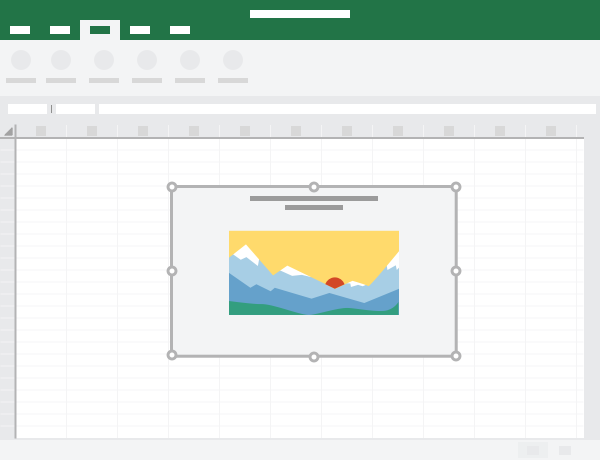
Complément de contenu chargé dans une application Office
Définir le type de complément de contenu
Comme cela a déjà été mentionné, un fichier manifeste de complément définit les paramètres et les fonctionnalités du complément. Pour configurer un complément en tant que complément de contenu, définissez l’attribut xsi:type sur ContentApp dans l’élément OfficeApp du fichier manifeste, comme illustré dans l’exemple ci-dessous.
<OfficeApp
...
xsi:type="ContentApp">
...
</OfficeApp>
Présentation des concepts de base des boîtes de dialogue des Compléments Office
La plateforme de Compléments Office vous permet d’afficher une boîte de dialogue pour que vos utilisateurs puissent :
- Se connecter à un service intégré (par exemple, s’authentifier avec un compte Microsoft, Google ou Facebook).
- Confirmer l’action de l’utilisateur.
- Exécuter une tâche pouvant être trop confinée dans un volet Office (par exemple, lire une vidéo).
La boîte de dialogue n’est pas modale, ce qui signifie que votre utilisateur peut continuer à interagir avec l’application Office et votre complément pendant que la fenêtre est affichée. L’image suivante montre une boîte de dialogue affichée dans une application Office.
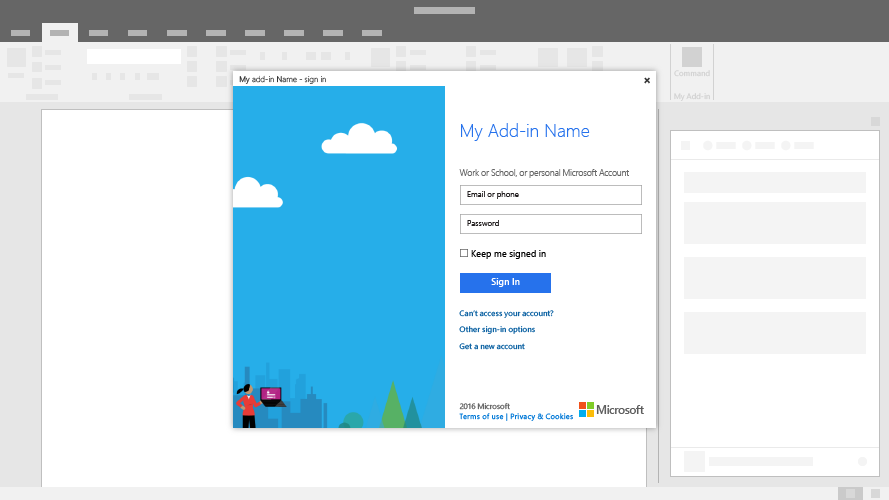
Boîte de dialogue affichée dans une application Office
Présentation des concepts de base des fonctions personnalisées des Compléments Office
Les Compléments Office vous permettent de créer des fonctions JavaScript ou TypeScript personnalisées pouvant être utilisées comme des fonctions Excel intégrées telles que SUM().
L’image suivante montre une fonction personnalisée appelée SPHEREVOLUME entrée dans Excel.
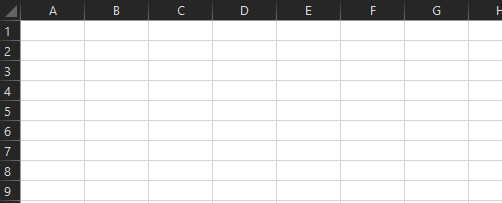
Saisie d’une fonction personnalisée dans Excel
L’exemple de code suivant montre le code JavaScript pour la fonction SPHEREVOLUME() illustrée précédemment.
/**
* Returns the volume of a sphere.
* @customfunction
* @param {number} radius
*/
function sphereVolume(radius) {
return (Math.pow(radius, 3) * 4 * Math.PI) / 3;
}
Où peut-on utiliser les fonctions personnalisées ?
Les fonctions personnalisées sont disponibles dans Excel sur les plateformes suivantes.
- Windows (connecté à un abonnement Microsoft 365)
- macOS (connecté à un abonnement Microsoft 365)
- Navigateur web
Définir le type de complément de fonction personnalisée
Pour configurer un complément de sorte qu’il contienne des fonctions personnalisées, les paramètres clés du fichier manifeste sont les suivantes pour les compléments Excel.
<OfficeApp
...
xsi:type="TaskPaneApp">
...
<Hosts>
<Host Name="Workbook"/>
</Hosts>
...
<VersionOverrides xmlns="http://schemas.microsoft.com/office/taskpaneappversionoverrides" xsi:type="VersionOverridesV1_0">
<Hosts>
<Host xsi:type="Workbook">
<AllFormFactors>
<ExtensionPoint xsi:type="CustomFunctions">
...
</ExtensionPoint>
</AllFormFactors>
</Host>
</Hosts>
...
</VersionOverrides>
</OfficeApp>
Présentation des concepts de base des commandes de complément
Les commandes de complément sont des éléments d’interface utilisateur qui étendent l’interface utilisateur d’Office et lancent des actions dans votre complément. Vous pouvez les utiliser pour ajouter un bouton sur le ruban ou un élément dans le menu contextuel. Lorsque les utilisateurs sélectionnent une commande de complément, ils lancent des actions telles que l’exécution de code JavaScript ou l’affichage d’une page du complément dans le volet des tâches. Les commandes de complément aident les utilisateurs à trouver et utiliser votre complément, ce qui favorise l’adoption et la réutilisation de votre complément, et améliore la fidélisation des clients.
Commandes de complément dans Excel, Word, PowerPoint et OneNote
Vous pouvez configurer un complément de sorte qu’un utilisateur puisse l’exécuter en sélectionnant :
- Le bouton du menu de dépassement de commande ou du ruban d’une application Office
- Paramètre principal de fichier manifeste :
<ExtensionPoint xsi:type="PrimaryCommandSurface">.
- Paramètre principal de fichier manifeste :
- Élément de menu contextuel
- Paramètre principal de fichier manifeste :
<ExtensionPoint xsi:type="ContextMenu">.
- Paramètre principal de fichier manifeste :
Une commande de complément peut également ouvrir un sous-menu avec davantage de commandes.
Remarque
Les compléments de contenu ne prennent actuellement pas en charge les commandes de complément.
L’image suivante montre trois commandes de complément (boutons personnalisés) ajoutées à l’onglet Données du ruban Excel.
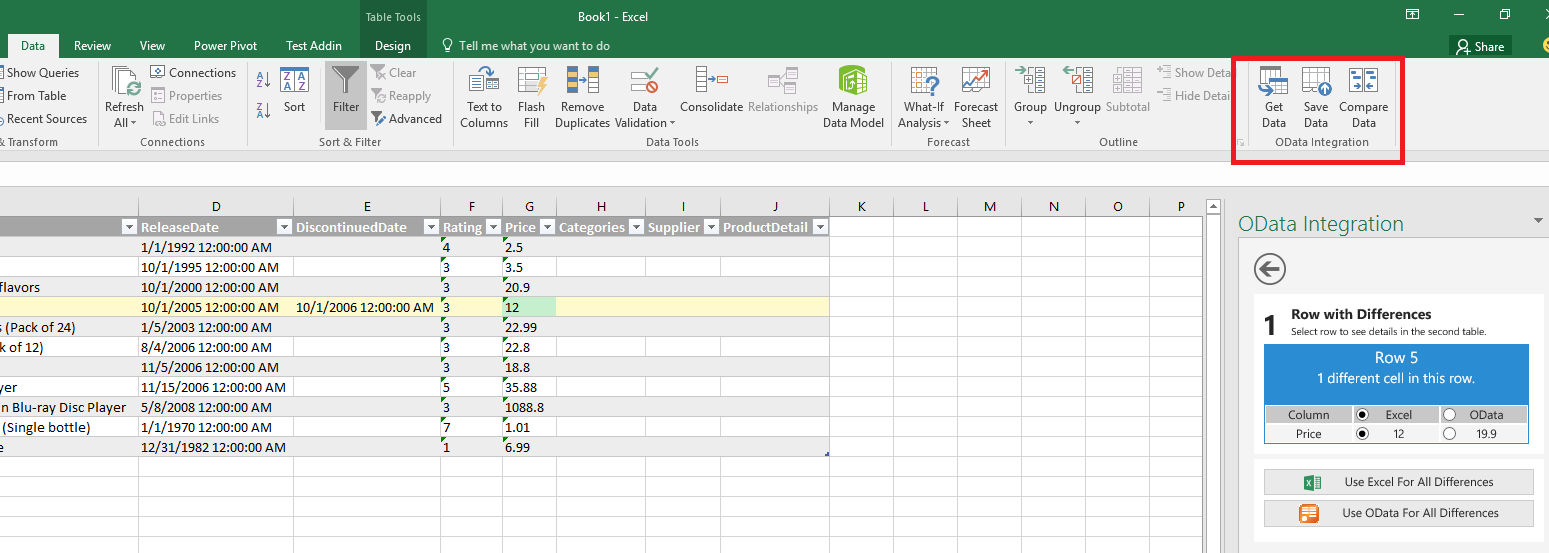
Commandes de complément dans Excel
Commandes de complément dans Outlook
Vous pouvez configurer un complément de sorte qu’un utilisateur puisse l’exécuter en sélectionnant un bouton dans le ruban Office ou le menu de dépassement de commande dans les cas suivants :
- Lecture d’un message dans le volet de lecture ou une fenêtre indépendante.
- Paramètre principal de fichier manifeste :
<ExtensionPoint xsi:type="MessageReadCommandSurface">.
- Paramètre principal de fichier manifeste :
- Composition d’un message.
- Paramètre principal de fichier manifeste :
<ExtensionPoint xsi:type="MessageComposeCommandSurface">.
- Paramètre principal de fichier manifeste :
- Création ou affichage d’un rendez-vous ou d’une réunion en tant qu’organisateur.
- Paramètre principal de fichier manifeste :
<ExtensionPoint xsi:type="AppointmentOrganizerCommandSurface">.
- Paramètre principal de fichier manifeste :
- Affichage d’une réunion en tant que participant.
- Paramètre principal de fichier manifeste :
<ExtensionPoint xsi:type="AppointmentAttendeeCommandSurface">.
- Paramètre principal de fichier manifeste :
Une commande de complément peut également ouvrir un sous-menu avec davantage de commandes.
Les images suivantes montrent trois commandes de complément (boutons personnalisés) ajoutées au ruban dans Outlook. Dans la première image, les boutons sont affichés dans un état normal ; dans la deuxième, ils sont à l’état réduit.
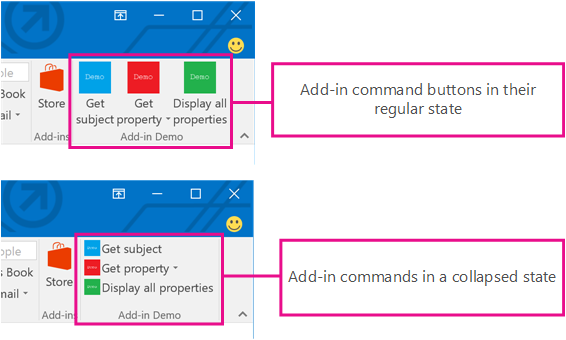
Commandes de complément dans Outlook sur Windows
Où peut-on utiliser les commandes de complément ?
Les commandes de complément sont disponibles dans Excel, Outlook, OneNote, PowerPoint et Word, comme le montre le tableau suivant.
| Plateforme | Version principale d’Office | Abonnement ou achat définitif ? | Notes |
|---|---|---|---|
| Windows | Non applicable | (connecté à l’abonnement Microsoft 365) | Non disponible dans OneNote |
| 2021 | achat définitif | Non disponible dans OneNote | |
| 2019 | achat définitif | Non disponible dans OneNote | |
| 2016 | achat définitif | Disponible uniquement dans Outlook sur Exchange 2016 (nécessite une mise à jour après la publication) ou une version ultérieure. Non disponible dans les autres applications d'Office. | |
| 2013 | achat définitif | Disponible uniquement dans Outlook sur Exchange 2016 ou une version ultérieure. Nécessite des mises à jour postérieures à la publication pour Outlook et Exchange 2016. Non disponible dans les autres applications Office. | |
| macOS | Non applicable | (connecté à l’abonnement Microsoft 365) | Non disponible dans OneNote |
| 2021 | achat définitif | Non disponible dans OneNote | |
| 2019 | achat définitif | Non disponible dans OneNote | |
| 2016 | achat définitif | Non disponible dans OneNote | |
| iOS | Non applicable | (connecté à l’abonnement Microsoft 365) | Disponible uniquement dans Outlook |
| Android | Non applicable | (connecté à l’abonnement Microsoft 365) | Disponible uniquement dans Outlook |
| Navigateur web | Non applicable | Non applicable | Disponible dans toutes les applications Office prises en charge |
Comprendre l’objet du fichier manifeste de complément
Le fichier manifeste XML d’un complément Office définit les paramètres et les fonctionnalités du complément. Vous pouvez le configurer de manière à contrôler la façon dont votre complément est rendu et se comporte dans les applications Office cibles.
Paramètres définis par le fichier manifeste
Dans le fichier manifeste, vous définissez des informations essentielles sur le complément, notamment :
- Les métadonnées du complément (par exemple, ID, version, description, nom complet, paramètres régionaux par défaut)
- Des informations sur l’intégration à Office (par exemple, applications cibles, fonctionnalités personnalisées, commandes du complément)
- L’emplacement des images que le complément utilise pour la personnalisation et l’iconographie des commandes
- Les autorisations nécessaires au complément
- Les dimensions du complément (par exemple, dimensions par défaut pour les compléments de contenu, hauteur demandée pour des compléments Outlook)
- Des règles qui indiquent quand activer le complément dans un message ou un rendez-vous (Outlook uniquement)
Utilisation du fichier manifeste
Un fichier manifeste de complément est utilisé des manières suivantes :
- Les applications Office dans lesquelles votre complément s’exécute utilisent les informations du fichier manifeste pour rendre l’interface utilisateur du complément et relier des boutons personnalisés ou des entrées de menu.
- Si vous publiez votre complément dans AppSource :
- Les informations du fichier manifeste (nom, description, auteur, logo, etc.) sont utilisées pour créer l’entrée d’application qui est présentée aux clients potentiels dans AppSource.
- Le processus de validation AppSource lit les informations du fichier manifeste et vérifie que votre complément s’exécute sur les plateformes prévues.
Résumé
La plateforme des compléments Office vous permet d’étendre les fonctionnalités des applications Office. Dans cette unité, vous avez découvert différentes possibilités d’utilisation des compléments pour étendre les applications Office et interagir avec elles. Vous avez également appris comment configurer votre complément à l’aide de son fichier manifeste.